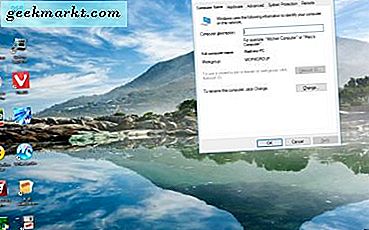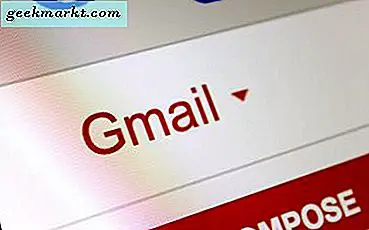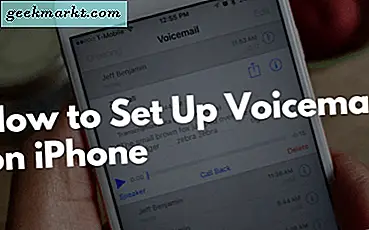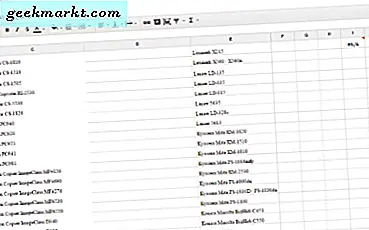
Jahrelang haben sich Geschäfts- und Heimanwender auf Microsoft Excel verlassen, um ihre Daten in Tabellen zu organisieren. Ganz gleich, ob Sie Checklisten, Budget- und Finanzdaten, Diagramme oder andere Datenmengen erstellen möchten, Ihre Daten lassen sich mithilfe eines Tabellenkalkulationstools leicht in einem Layout organisieren, das zu Ihren Informationen passt. Excel ist bei weitem das Beste eine auf dem Markt. Gewisse Alternativen gab es für niedrigere Preise - oder in einigen Fällen für kostenlose -, aber wenn Sie den mächtigsten Editor vorstellten wollten, würden Sie Microsoft Excel verwenden wollen. Dies war jahrelang der Fall, bis schließlich im Jahr 2006 Google mit der Entwicklung einer eigenen webbasierten Office-Suite für Text, Tabellen und Präsentationen begann. Dies wurde jahrelang fortgesetzt, bis schließlich Google Sheets in der Lage war, einen Großteil der Leistungsfähigkeit von Excel zu erreichen, ohne dass die Benutzer Hunderte von Dollar dafür aufwenden mussten. Es ist zwar kein perfektes Produkt, aber jeder, der nach einem soliden Tabellenkalkulationsprogramm auf Consumer-Ebene sucht, muss nicht weiter als das Produkt von Google suchen.
Wenn Sie ständig Tabellen zum Hinzufügen und Berechnen von Daten verwenden, ist wahrscheinlich ein Problem aufgetreten, bei dem Sie versehentlich Duplikate zum Dienst hinzugefügt haben. Je mehr Daten Sie hinzufügen, desto wahrscheinlicher ist es, dass Sie versehentlich doppelte Daten in eine Tabelle einfügen. Das ist schlimm genug, aber der schlimmste Teil kommt später, wenn Sie versuchen, über Ihre Arbeit zu schauen. Da Tabellen sehr umfangreiche Dokumente sein können, wird es im Laufe der Zeit schwierig, Duplikate zu erkennen und zu entfernen, was zu Berechnungsfehlern in Ihrer Arbeit führt, ohne dass eine offensichtliche Quelle für die schlechten Informationen vorhanden ist.
Glücklicherweise haben wir eine gute Möglichkeit gefunden, Dubletten in Google Tabellen hervorzuheben. Es ist wichtig, dass unsere Methode doppelte Informationen nicht automatisch entfernt, da nicht alle Duplikationen Fehler sind. Datenpunkte können identisch sein, sodass das automatische Entfernen von Duplikaten zu Problemen mit Ihren Informationen führen kann. Stattdessen ist es eine gute Idee, Ihre doppelten Informationen hervorzuheben, um manuell festzustellen, ob ein Fehler sinnvoll ist oder nicht. So gut wie Sheets ist, ist es nicht unfehlbar für Fehler, und wie bei jedem Computer oder Web-Anwendung, ist es anfällig für Fehler sowohl durch menschliches Eingreifen und reine Unfälle durch Datenfehler. Das manuelle Überprüfen Ihrer Informationen ist zwar zeitaufwendig, aber nur so können Sie sicherstellen, dass Ihre Daten ordnungsgemäß in das Programm eingegeben werden. Zum Glück können wir durch die Verwendung einiger Tools in Google Tabellen die Überprüfung von Datenanomalien und -duplikaten beschleunigen, um sicherzustellen, dass unsere Tabellen genau funktionieren. Werfen wir einen Blick darauf, wie es gemacht wird.
Markieren Sie Dubletten in Google Tabellen
Da wir also möchten, dass Google Tabellen unsere Informationen automatisch für uns hervorhebt, verwenden wir eine Formel, um Google Tabellen mitzuteilen, bestimmte spezifische Informationen hervorzuheben und hervorzuheben. Es gibt zwei Möglichkeiten, um Sheets zu zwingen, kopierte Informationen hervorzuheben: Der erste markiert alle duplizierten Informationen für die manuelle Bestätigung, während der zweite eindeutige Zellen in eine ausgewählte Spalte kopiert, so dass Sie Unterschiede überprüfen und gegebenenfalls löschen können.
Markieren Sie Duplikate mit Farbe
So weit es möglich ist, Fehler in Ihren Tabellen zu erkennen, ist die Verwendung von farblichen Hervorhebungen, um falsch eingegebene Informationen zu erkennen, der richtige Weg. Durch das Hervorheben von Informationen können Sie die Fehler innerhalb weniger Minuten nach dem Überprüfen Ihrer Daten leicht erkennen, da Sie einfach die Liste der Inhalte, die Sie identifizieren müssen, durchblättern können. Wir werden in diesem Schritt eine rote Markierung verwenden, um unseren Inhalt zu identifizieren, damit er direkt mit dem universellen Zeichen für Fehlermeldungen übereinstimmt.
Beginnen Sie mit dem Öffnen der zu löschenden Tabellen-Datei und überprüfen Sie Ihre Informationen. Sie sollten sicherstellen, dass Ihre Informationen sowohl in der Spalte als auch in der Zeile gut organisiert sind, damit Sie den Inhalt Ihres Dokuments leicht überprüfen können. Markieren Sie nun die Spalte, die Sie am oberen Rand des Dokuments sortieren möchten, und wählen Sie im oberen Menü Ihres Dokuments Formatieren. Wählen Sie "Bedingte Formatierung" aus der Liste der Optionen in diesem Menü und ein alternatives Menü erscheint auf der rechten Seite des Displays. Wählen Sie in diesem Menü den Bereich aus, indem Sie die entsprechenden Buchstaben- und Zahlenkombinationen verwenden, um die Kacheln (z. B. A1 bis A76) zu sortieren, auf die der Bereich angewendet werden soll.
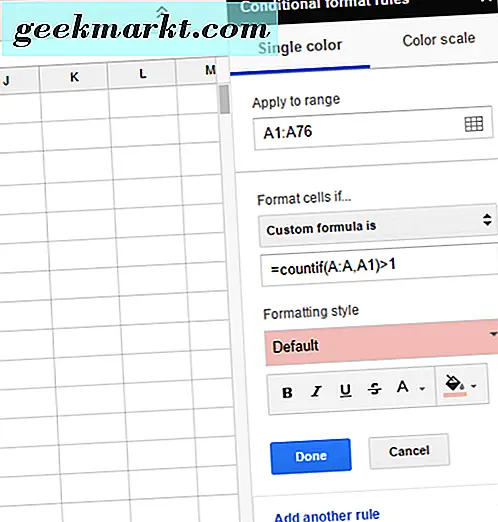
Nachdem Sie Ihren Inhalt ausgewählt haben, ändern Sie im Dropdown-Menü "Zellen formatieren if" in "Benutzerdefinierte Formel" und geben Sie Folgendes ohne Anführungszeichen ein: "= countif (A: A, A1)> 1" in das Feld darunter deine Speisekarte. Dadurch wird die Formel für Ihren Inhalt vervollständigt. Sobald dies eingestellt ist, ändern Sie den Formatierungsstil, um Ihre Inhalte mit einem roten Zellenhintergrund hervorzuheben, und klicken Sie auf das Fertig-Symbol in Ihrem Menü. Ihre Tabelle markiert jetzt Ihre doppelten Zellen in Rot und Sie können die Auswahl nach Duplikaten durchsuchen. Stellen Sie sicher, dass Ihre Informationen korrekt sind und alle vorhandenen Duplikate in ihrer Existenz sinnvoll sind. Löschen Sie dann die nicht vorhandenen. Sobald Sie fertig sind, reorganisieren Sie Ihre Daten so, dass die Duplikate gelöscht und neu formatiert wurden, und Sie können loslegen. Schließen Sie das Formatierungsmenü und Sie können die normale Farbe für Ihre Zellen wiederherstellen.
Kopiere nur eindeutige Zellen
Wenn Sie Ihre Rohdaten lieber automatisch sortieren möchten, kann das Kopieren von eindeutigen Zellen anstelle von doppelten Zellen sehr nützlich sein, um schnell sortiert und gefiltert zu werden. Wenn Sie sicher sind, dass Ihre Informationen korrekt sind und Sie lieber nur die doppelten Informationen entfernen möchten, die Sie nicht benötigen, sollten Sie stattdessen versuchen, diese Methode zu verwenden.
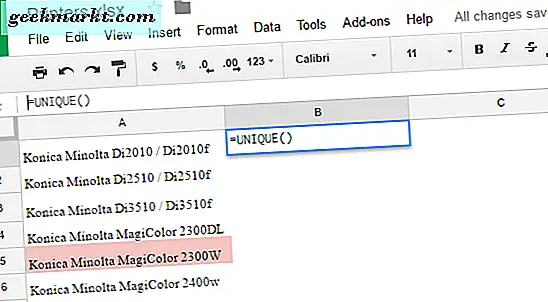
Beginnen Sie wie im letzten Schritt mit dem Öffnen des Dokuments, das Sie in Google Tabellen sortieren möchten. Stellen Sie sicher, dass Ihre Informationen gut sortiert und organisiert sind, und markieren Sie die Spalte, die Sie bearbeiten möchten. Sobald Sie die Zelle markiert haben, klicken Sie auf eine leere Zelle oben in einer leeren Spalte, um sicherzustellen, dass Ihre Informationen an die Seite des Diagramms verschoben werden. Diese Spalte wird verwendet, um die Ergebnisse Ihrer Sortierung und Formel unten anzuzeigen. Geben Sie nun oben im Dokument im Eingabefeld für die Formel Folgendes ein oder fügen Sie Folgendes ohne Anführungszeichen ein: "= UNIQUE ()". Mit dieser Formel wird Sheets angewiesen, nur eindeutige Zelleneingaben zu kopieren und anzuzeigen und alle Informationen zu ignorieren, die andere Zellen kopieren oder duplizieren. Stellen Sie sicher, dass Sie innerhalb der Klammer der obigen Formel die Zellkoordinaten mithilfe der Standardarbeitsblattmethode eingeben (z. B. durch Eingabe von (A1: A75) werden alle Informationen von Spalte A Zeile 1 bis Spalte A Zeile 75 gescannt. Wenn Sie die neuen Informationen eingegeben haben, drücken Sie die Eingabetaste, um Ihre neuen Daten in die Spalte zu verschieben, die Sie zuvor angegeben haben. Wenn dies abgeschlossen ist, können Sie entweder manuell prüfen oder Ihre Daten in Ihre Arbeitsmappe importieren.
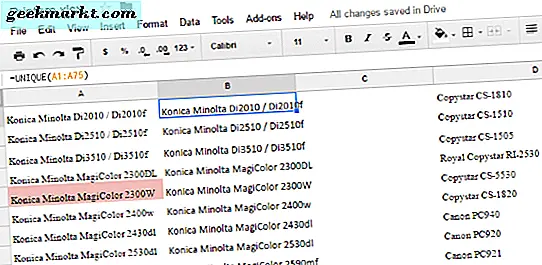
Verwenden eines Add-Ons
Abschließend möchten wir darauf hinweisen, dass eine Reihe von Plugins für die Verwendung mit Google Tabellen online über den Chrome Web Store zur Verfügung steht, einschließlich eines Tools zum automatischen Entfernen doppelter Dateneinträge aus dem Dokument. "Remove Duplicates" ist ein Tool mit dem passenden Namen, das vom Entwickler ablesebits angeboten wird. Es erlaubt Ihnen, schnell Duplikate in einem ganzen Informationsblatt zu finden oder bis zu zwei Spalten gleichzeitig zu suchen. Sie können Ergebnisse verschieben, löschen und hervorheben, genau wie Sie es bei den obigen Aufgaben tun können. Dieser Prozess ist jedoch weitaus automatisierter als zuvor. Das Tool enthält zwei Assistenten-Setups, mit denen Sie sowohl Duplikate als auch eindeutige Eigenschaften aus Ihrem Dokument finden und löschen können. So können Sie die Informationen auf einfache Weise verfolgen.
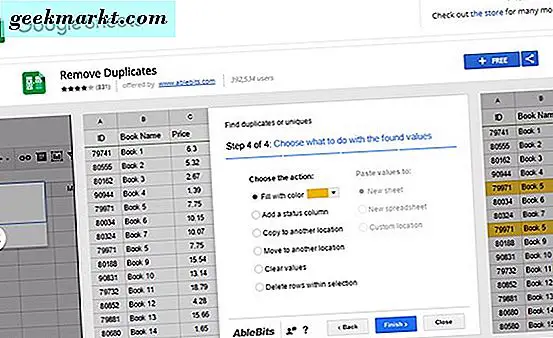
Alles in allem lohnt sich die Verwendung eines Assistenten für die Suche nach Informationen auf lange Sicht für Benutzer, die ständig nach Duplikaten in ihren Tabellen suchen. Benutzer, die nur alle paar Monate ein oder zweimal überprüfen müssen, sind jedoch besser dran die Formel-Tools oben, um ihre Informationen manuell zu identifizieren. Dennoch hat Remove Duplicates im Chrome Web Store eine solide Bewertung mit starken Bewertungen und einem aktiven Entwicklerteam, das auf Kritik und Beschwerden reagiert. Alles in allem ist es eine gute Wahl, wenn Sie nach einer optimierten Möglichkeit suchen, Ihre Inhalte zu sortieren und Duplikate in einer Tabelle zu finden.
***
Tabellenkalkulationen sind oft ein wenig komplizierter als ähnliche Dokumente, die in Google Docs oder Microsoft Word erstellt wurden. Da sie darauf ausgelegt sind, mit organisierten Daten umzugehen, ist es wichtig sicherzustellen, dass Ihre Inhalte jederzeit korrekt sind. Wenn Sie eine doppelte Zelle in Ihren Dateien aufbewahren, kann dies zu ernsthaften Problemen mit Ihren Daten führen, wenn Sie nicht vorsichtig sind, insbesondere wenn Sie versuchen, Finanzinformationen in eine nützliche Tabelle zu sortieren. Glücklicherweise ist das Identifizieren, Entfernen und Löschen identischer Datenzellen in Google Tabellen überraschend einfach, was positiv ist, wenn Sie in Ihrem täglichen Arbeitsablauf ständig mit Tabellen arbeiten. Und wenn Sie nach etwas suchen, mit dem Sie Ihre Inhalte leichter sortieren können, können Sie immer ein Add-on wie "Duplikate entfernen" verwenden, um sicherzustellen, dass Ihre Informationen gut sortiert und gut organisiert sind. Im Jahr 2017 gibt es keinen Grund, eine chaotische, fehlerbehaftete Tabelle beizubehalten. Stellen Sie daher sicher, dass Ihre Daten korrekt sind und Ihre Informationen mit den oben beschriebenen Methoden überprüft wurden.